ما هو LeadingModuleSearch؟
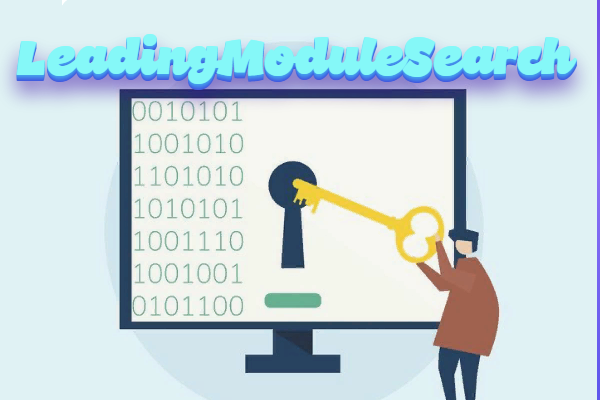
هذا فيروس لنظام التشغيل Mac ، يتم الإعلان عنه كبرنامج مفيد من شأنه تحسين البحث على الإنترنت. دائمًا ما تضع الفيروسات من هذا النوع نفسها كتطبيق آمن من أجل عزل المستخدمين عن الشك. بينما يكون المستخدمون في حالة استرخاء ، LeadingModuleSearch سيعرض الإعلانات بشكل هوس بغض النظر عما إذا كنت تريد ذلك أم لا. سيتم عرض الإعلانات في كل مكان لإجبار المستخدمين على النقر فوق الإعلانات لأن النقرات مربحة للمطورين ، ويصاب المستخدمون بالعدوى في نظامهم. عادةً ما تكون هذه الإعلانات مخصصة لمواقع البالغين والألعاب عبر الإنترنت والتحديثات الوهمية. يعتقد الكثير من الناس أن أجهزة MAC غير مصابة ، ولكن إذا كانت هناك مثل هذه العلامات ، فتأكد من تعرض جهاز Mac الخاص بك لهجوم من قبل فيروس:
- ظهور الإعلانات المستمرة.
- تغيير الصفحة الرئيسية لمتصفحك دون إذنك.
- عرض غير صحيح للصفحات المألوفة.
- يعيد التوجيه إلى المواقع اليسرى.
- انخفاض ملحوظ في أداء النظام.
السبيل الوحيد للخروج هو إزالة LeadingModuleSearch من جهاز الكمبيوتر الخاص بك.
كيفية إزالة LeadingModuleSearch
- إزالة LeadingModuleSearch تلقائيًا
- احذف التطبيقات المارقة
- إزالة LeadingModuleSearch من المتصفحات
- كيفية حماية جهاز الكمبيوتر الخاص بك من LeadingModuleSearch و Adware الأخرى
إزالة LeadingModuleSearch تلقائيًا
لإزالة LeadingModuleSearch بسرعة من نظام التشغيل Mac OS ، يمكنك إجراء فحص باستخدام نورتون؛ إنه مضاد فيروسات رائع قد يكون قادرًا على إزالة LeadingModuleSearch من جهاز Mac الخاص بك.
التطبيقات الأخرى التي قد تكون قادرة على إزالة LeadingModuleSearch من Mac:
CleanMyMac.
انتقل إلى البرنامج المساعد في التأليف التطبيقات المجلد وحذف LeadingModuleSearch وغيرها من التطبيقات الجديدة والمريبة.
- في القائمة العلوية حدد Go => التطبيقات.
- اسحب التطبيق غير المرغوب فيه إلى ملف سلة المهملات أنا.
- انقر بزر الماوس الأيمن على سلة المهملات وحدد فارغة المهملات.
إزالة LeadingModuleSearch من المتصفحات:
قم بإزالة LeadingModuleSearch والملحقات الأخرى المشبوهة ، ثم قم بتغيير الصفحة الرئيسية للمتصفحات وصفحة علامة التبويب الجديدة وصفحة البداية ومحرك البحث الافتراضي.
إزالة LeadingModuleSearch من Safari:
- في القائمة العلوية حدد سفاري => التفضيلات.
- أختار ملحقات علامة التبويب.
- حدد امتدادًا تريد حذفه وانقر عليه إلغاء زر بجانبه.
إزالة LeadingModuleSearch من Google Chrome:
- انقر على زر قائمة ثلاث نقاط
 .
. - أختار المزيد من الأدوات => ملحقات.
- ابحث عن الامتداد الذي تريد حذفه وانقر عليه إزالة تحته.
- انقر حذف في مربع الحوار.
إزالة LeadingModuleSearch من Mozilla Firefox:
- انقر فوق زر القائمة
 وحدد فيرفكس.
وحدد فيرفكس. - انتقل إلى البرنامج المساعد في التأليف ملحقات علامة التبويب.
- لإلغاء تثبيت وظيفة إضافية ، انقر فوق حذف زر بجانبه.
كيفية حماية جهاز Mac الخاص بك من LeadingModuleSearch و Adware الأخرى:
- احصل على برنامج قوي لمكافحة البرامج الضارة ، قادر على اكتشاف وإزالة PUPs. سيكون وجود العديد من الماسحات الضوئية عند الطلب فكرة جيدة أيضًا.
- حافظ على تحديث نظام التشغيل والمتصفحات وبرامج الأمان لديك. يجد منشئو البرامج الضارة ثغرات جديدة في المتصفح ونظام التشغيل لاستغلالها طوال الوقت. يقوم كتّاب البرامج بدورهم بإصدار تصحيحات وتحديثات للتخلص من نقاط الضعف المعروفة وتقليل فرصة اختراق البرامج الضارة. يتم تحديث قواعد بيانات التوقيع الخاصة ببرنامج مكافحة الفيروسات كل يوم وحتى في كثير من الأحيان لتضمين توقيعات فيروسات جديدة.
- قم بتنزيل واستخدام uBlock Origin أو Adblock أو Adblock Plus أو أحد الإضافات الموثوقة المماثلة لحظر إعلانات الجهات الخارجية على مواقع الويب.
- لا تقم بتنزيل البرامج من مواقع الويب التي لم يتم التحقق منها. يمكنك بسهولة تنزيل حصان طروادة (برنامج ضار يتظاهر بأنه تطبيق مفيد) ؛ أو قد يتم تثبيت بعض البرامج غير المرغوب فيها مع التطبيق.
- عند تثبيت برامج مجانية أو كومبيوتري ، كن حكيمًا ولا تتعجل في هذه العملية. اختر وضع التثبيت المخصص أو المتقدم ، وابحث عن مربعات الاختيار التي تطلب إذنك لتثبيت تطبيقات الجهات الخارجية وإلغاء تحديدها ، واقرأ اتفاقية ترخيص المستخدم النهائي للتأكد من عدم تثبيت أي شيء آخر. يمكنك بالطبع إجراء استثناءات للمؤسسات التي تعرفها وتثق بها. إذا تعذر رفض تثبيت البرامج غير المرغوب فيها ، فننصحك بإلغاء التثبيت تمامًا.
 .
.